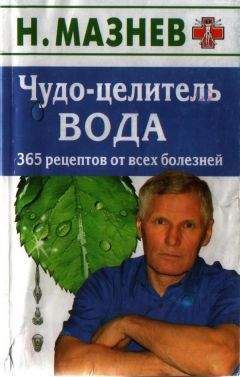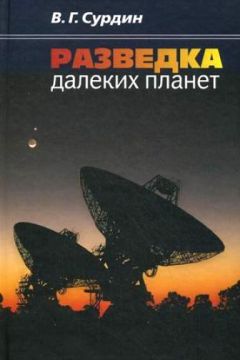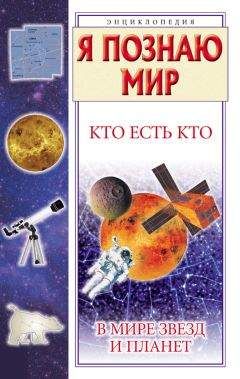Надежда Баловсяк - Компьютер и здоровье
Клавиатуры могут иметь различные дополнительные клавиши (для интернет–серфинга, управления мультимедиа и переходов в спящий режим). Если такие клавиши вынесены за пределы основного поля клавиатуры, то они не мешают набору текста и служат удобным инструментом доступа к приложениям. Однако некоторые производители не обращают внимания на то, где размещены дополнительные клавиши, и иногда они расположены неудобно.
Рис. 1.3. Эргономичная клавиатура
Для каждой клавиатуры существуют также тактильные характеристики – жесткость и длина хода клавиш, шум, издаваемый при наборе, и т. д. При выборе следует руководствоваться собственными ощущениями (приятно ли нажимать клавиши) и слухом (тихая ли клавиатура).
Беспроводная клавиатура удобна, так как дает пользователю возможность принять более свободную позу при работе. Для нее к компьютеру подсоединяется устройство, которое является одновременно зарядным и передатчиком, которым она управляется.
Мыши для любителей и профессионалов
Самым маленьким, но важным устройством ввода является мышь. На нее также часто не обращают внимания при покупке, однако ее выбор важен не только для удобства работы, но и для здоровья пользователя.
Мыши бывают механические и оптические. Механические – это более дешевый вариант, однако принцип их устройства (шарик внутри) может мешать свободному движению и заставлять руку лишний раз напрягаться во время работы, что может привести к неприятным последствиям.
Оптические мыши дороже, однако с ними нет проблем, связанных с чисткой, или сложностей с перемещением. Оптическая мышь обладает высокой чувствительностью (с ее помощью сложнее ошибиться), а для управления ею требуется гораздо меньше усилий.
Практически все современные мыши оснащены расположенным в верхней части колесиком прокрутки (рис. 1.4). Оно упрощает выполнение многих операций и уменьшает количество перемещений мыши, то есть снижает нагрузку на руку.
Рис. 1.4. Мышь с колесиком прокрутки
Существуют также мыши с двумя колесиками (одно для прокрутки вверх–вниз, второе – влево–вправо). На некоторых моделях колесики заменены двумя кнопками. Бывают мыши, на которых размещено более десятка кнопок. Конечно, чем больше кнопок, тем больше функций может выполнять мышь, однако на практике редко используется больше чем четыре кнопки и одно колесико.
При выборе мыши следует обратить внимание на субъективные ощущения – нужно взять мышь в руку, поводить ею по столу и понять, удобно ли ее держать, подходящего ли она размера и не будут ли случайно нажиматься кнопки во время перемещения. Мышь должна соответствовать размеру руки и максимально повторять ее анатомическое строение. Пользование слишком маленькой или большой мышью может привести к быстрой усталости и болям в руке.
Мышь, как и клавиатура, может быть беспроводной. Принцип ее работы такой же – есть передатчик, одновременно являющийся зарядным устройством, который ловит сигнал от нее и передает на компьютер. Для левшей существуют мыши, в которых функции кнопок изменены – основной становится правая, а вспомогательной – левая. Следует отметить, что беспроводная мышь не всегда подходит для компьютерных игр, так как с целью экономии электроэнергии при бездействии в ней ослабевает радиосигнал, в результате чего ее реакция замедляется, что в игре неприемлемо. Беспроводная мышь – это хороший выбор для рисования или проектирования на компьютере.
Альтернативные устройства ввода (заменители мыши)
В настоящее время можно выделить три альтернативных устройства, которые используются вместо компьютерной мыши.
Первое и самое раннее – это трекбол. Его можно сравнить с перевернутой мышью, в которой шарик размещен вверху и указатель передвигается не от перемещения мыши по столу, а от движения шарика рукой. Основное преимущество трекбола в том, что, в отличие от мыши, свободное пространство на столе ему не нужно.
Второй тип альтернативного устройства позиционирования указателя – трекпойнт (track point – указатель путевой линии) (рис. 1.5). Трекпойнт представляет собой небольшой рычаг, расположенный на клавиатуре между клавишами G, H и B. Две кнопки, аналогичные правой и левой кнопкам мыши, расположены под клавишей Пробел. Основное преимущество трекпойнта перед мышью и трекболом в том, что при необходимости перемещения указателя и нажатия кнопок мыши не нужно убирать руки с клавиатуры.
Рис. 1.5. Трекпойнт
Третий вид альтернативного устройства – это тачпад (рис. 1.6). Он представляет собой небольшую сенсорную панель, расположенную под клавишей Пробел. Для перемещения указателя нужно дотронуться до нее кончиком пальца и, не отрывая его, нарисовать путь движения указателя. Указатель на экране будет двигаться так же, как и палец.
Для имитации нажатия левой кнопки мыши следует стукнуть по панели два раза. Кроме этого, любой тачпад имеет две кнопки, аналогичные кнопкам мыши.
Обычно заменители мыши используются в ноутбуках, хотя есть клавиатуры для обычных компьютеров со встроенными трекпойнтами и трекболами.
Рис. 1.6. Тачпад
Источники бесперебойного питания и сетевые фильтры
Несмотря на развитие технологий и появление новых устройств, проблема качества электрического тока по–прежнему существует.
На работу компьютера может негативно повлиять, во–первых, кратковременное падение напряжения, возникающее при использовании мощных энергопотребителей (промышленного оборудования, лифтов, сварочных аппаратов), то есть при перегрузках электросети. Падение напряжения может вызвать зависание клавиатуры, системные сбои и нарушение работы принтеров.
Иногда в электросетях появляется импульсное перенапряжение – мгновенное повышение напряжения до очень больших величин. Импульс такого напряжения может вызвать поломку компьютера и другого оборудования. Обычно импульсное перенапряжение возникает при близком ударе молнии или восстановлении обрыва линии электропередачи.
Электрические сети и качество питания, подаваемого ими, далеки от идеала. Каждый пользователь наверняка сталкивался со скачками напряжения и внезапным отключением электроэнергии. В результате этого компьютеры могут выходить из строя. Компьютер, подключенный к электрической сети, в которой есть помехи, может, во–первых, давать большее излучение, а во–вторых, экран монитора в этом случае может дрожать, что оказывает негативное влияние на зрение. По этой причине правильное подключение компьютера к электрической сети и обеспечение его бесперебойным электрическим током крайне важно для безопасной работы пользователя.
Для защиты компьютера от перепадов напряжения в электрической сети используются специальные устройства – сетевые фильтры (рис. 1.7) и источники бесперебойного питания. Универсальными сетевыми фильтрами являются те, которые подавляют внезапные скачки напряжения, а также те, которые позволяют сдерживать высокочастотные помехи, возникающие при работе бытовой электротехники. Включать компьютер без сетевого фильтра не рекомендуется. При выборе сетевого фильтра следует обратить внимание на суммарную мощность нагрузки, которую он сможет выдержать.
Рис. 1.7. Сетевой фильтр
Более серьезной системой защиты компьютера, особенно при исчезновении или значительном понижении напряжения, является источник бесперебойного питания (ИБП) (Uninterruptible Power Supply (UPS)). Это устройство выполняет две функции – фильтра–стабилизатора и источника резервного питания.
При исчезновении напряжения в электрической сети источник бесперебойного питания отдает компьютеру накопленный заряд. Источники бесперебойного питания, которые используются в домашних условиях, вряд ли позволят длительное время работать при отсутствии напряжения, но сохранить изменения и корректно выключить компьютер пользователь успеет (рис. 1.8).
Рис. 1.8. Источник бесперебойного питания
При выборе источника бесперебойного питания стоит обратить внимание на мощность, которую он может выдержать. Она равна суммарной мощности компьютера и монитора. Потребляемая мощность компьютера равна мощности блока питания (обычно это около 300 Вт) плюс мощность монитора (около 100 Вт). Для обеспечения запаса мощности в соответствии с рекомендациями производителей ИБП это значение нужно увеличить на 20 %. Таким образом, для домашнего и офисного компьютера достаточно источника мощностью 400–600 Вт, который после исчезновения напряжения в сети позволит машине работать еще 10–15 минут.
При покупке ИБП следует обратить внимание и на время, которое с его помощью сможет проработать компьютер при исчезновении напряжения.
Особенности выбора ноутбука